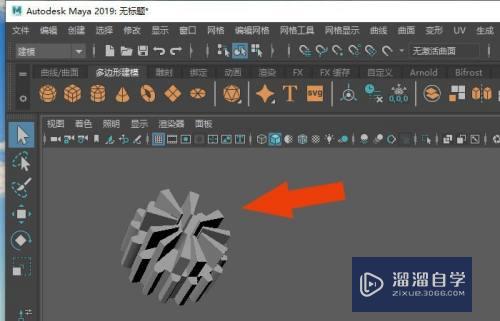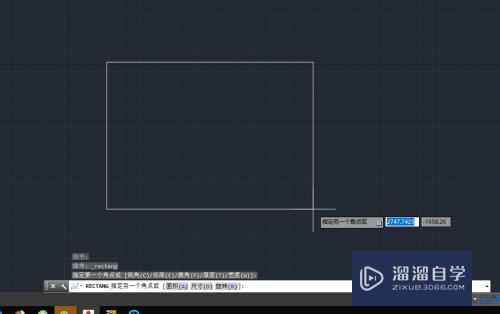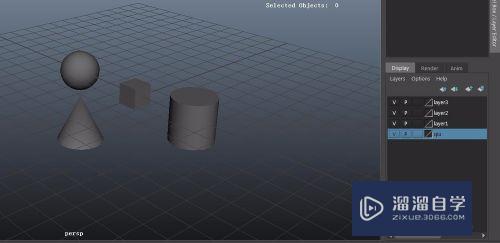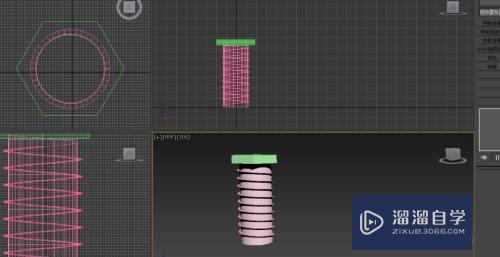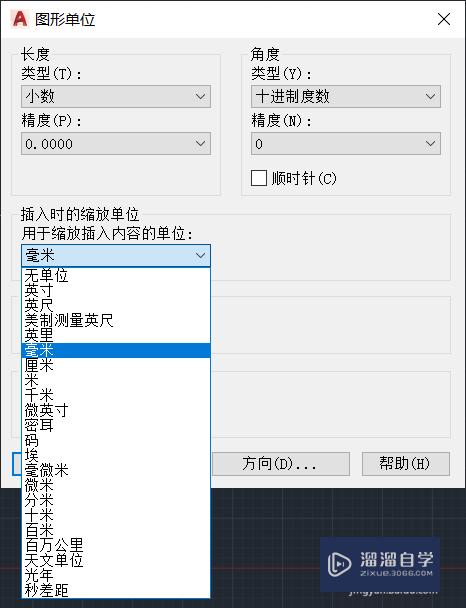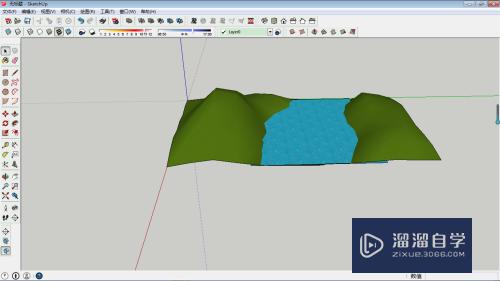Excel怎样锁定某一行优质
当Excel有大量数据需要处理。经常会出现拉到下面以后的数据后。用户就无法看到标题。而出现反复回到定行去查看的现象。如此操作可见效率异常底下。那么Excel怎样锁定某一行让其不动呢?从而解决以上问题呢?下面小渲就带大家一起来看看方法。
云渲染农场还有超多“Excel”视频课程。欢迎大家点击查看
工具/软件
硬件型号:神舟(HASEE)战神Z7-DA7NP
系统版本:Windows7
所需软件:Excel2010
方法/步骤
第1步
启动Excel 2010。本例以 Excel 2010为例进行讲解
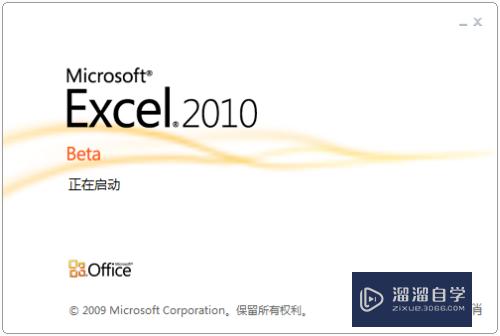
第2步
选中需要固定的行的下一行单元格。需要固定的例的右边一单元格。如图

第3步
“视图”菜单下找到冻结窗格按钮
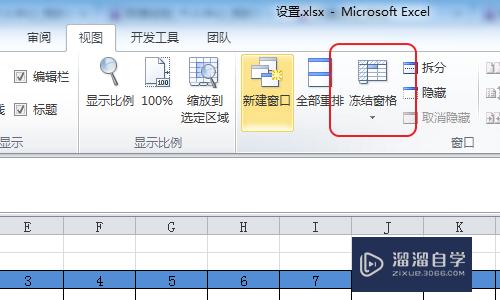
第4步
单价下拉菜单打开冻结窗口的选项
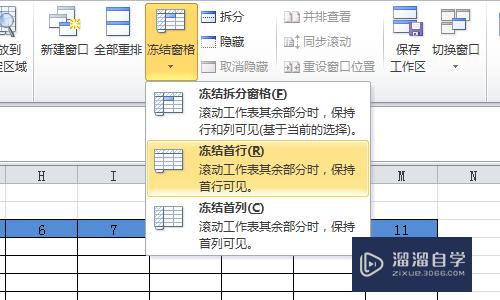
第5步
菜单中分为三种情况分别为“冻结拆分格”。“冻结首行”。“冻结首列”。顾名思义。分别用来冻结行列。只冻结行。中冻结列

第6步
效果图如图所示
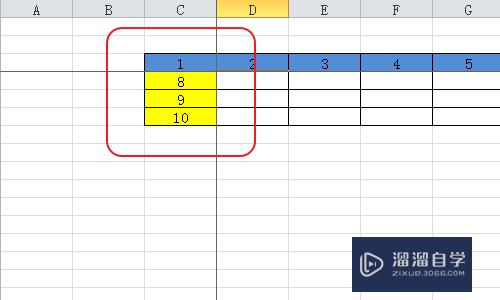
以上关于“Excel怎样锁定某一行”的内容小渲今天就介绍到这里。希望这篇文章能够帮助到小伙伴们解决问题。如果觉得教程不详细的话。可以在本站搜索相关的教程学习哦!
更多精选教程文章推荐
以上是由资深渲染大师 小渲 整理编辑的,如果觉得对你有帮助,可以收藏或分享给身边的人
本文标题:Excel怎样锁定某一行
本文地址:http://www.hszkedu.com/73150.html ,转载请注明来源:云渲染教程网
友情提示:本站内容均为网友发布,并不代表本站立场,如果本站的信息无意侵犯了您的版权,请联系我们及时处理,分享目的仅供大家学习与参考,不代表云渲染农场的立场!
本文地址:http://www.hszkedu.com/73150.html ,转载请注明来源:云渲染教程网
友情提示:本站内容均为网友发布,并不代表本站立场,如果本站的信息无意侵犯了您的版权,请联系我们及时处理,分享目的仅供大家学习与参考,不代表云渲染农场的立场!